Bạn đang xem bài viết Hướng dẫn chuyển văn bản sang giọng nói của trợ lý ảo Google trên điện thoại tại Pgdphurieng.edu.vn bạn có thể truy cập nhanh thông tin cần thiết tại phần mục lục bài viết phía dưới.
Với sự phát triển của công nghệ, chúng ta có thể dễ dàng tương tác với trợ lý ảo thông qua điện thoại di động. Google Assistant là một trong những trợ lý ảo phổ biến hiện nay và nó có thể giúp chúng ta thực hiện nhiều việc khác nhau, bao gồm cả chuyển đổi văn bản sang giọng nói với chất lượng và độ chính xác cao. Hãy cùng tìm hiểu cách thực hiện điều này trong bài viết sau đây.
Chuyển đổi văn bản thành giọng nói chị Google được sử dụng để làm các video review trên Tiktok, Facebook,… Trong bài viết này, Thuthuatphanmem hướng dẫn bạn chuyển đổi văn bản thành giọng nói chị Google trên điện thoại.
Mục lục nội dung
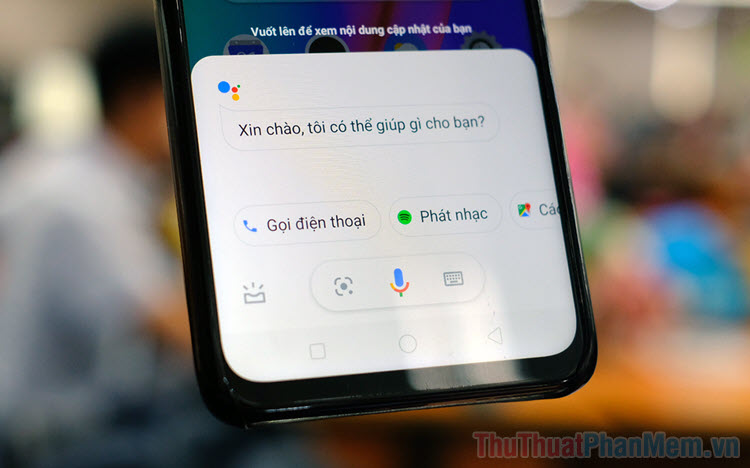
1. Chuyển đổi văn bản thành giọng nói chị Google trực tiếp trên điện thoại
Google hiện đang cung cấp ứng dụng Google Dịch trên nền tảng điện thoại IOS và Android. Ứng dụng Google dịch chính là nơi sản sinh ra giọng nói “chị Google” nổi tiếng khắp Việt Nam. Dựa vào Google Dịch và tính năng quay màn hình trên điện thoại, bạn dễ dàng chuyển đổi văn bản thành giọng nói chị Google trực tiếp.
Download Google Dịch: IOS | Android
Bước 1: Bạn truy cập link trên để tải ứng dụng Google Dịch về điện thoại trên cả 2 nền tảng IOS và Android.
Bước 2: Trong Google Dịch, bạn nhập nội dung văn bản muốn chuyển đổi vào trong hộp thoại dịch. Sau đó, bạn chọn biểu tượng Volume để nghe giọng nói sau khi chuyển đổi.
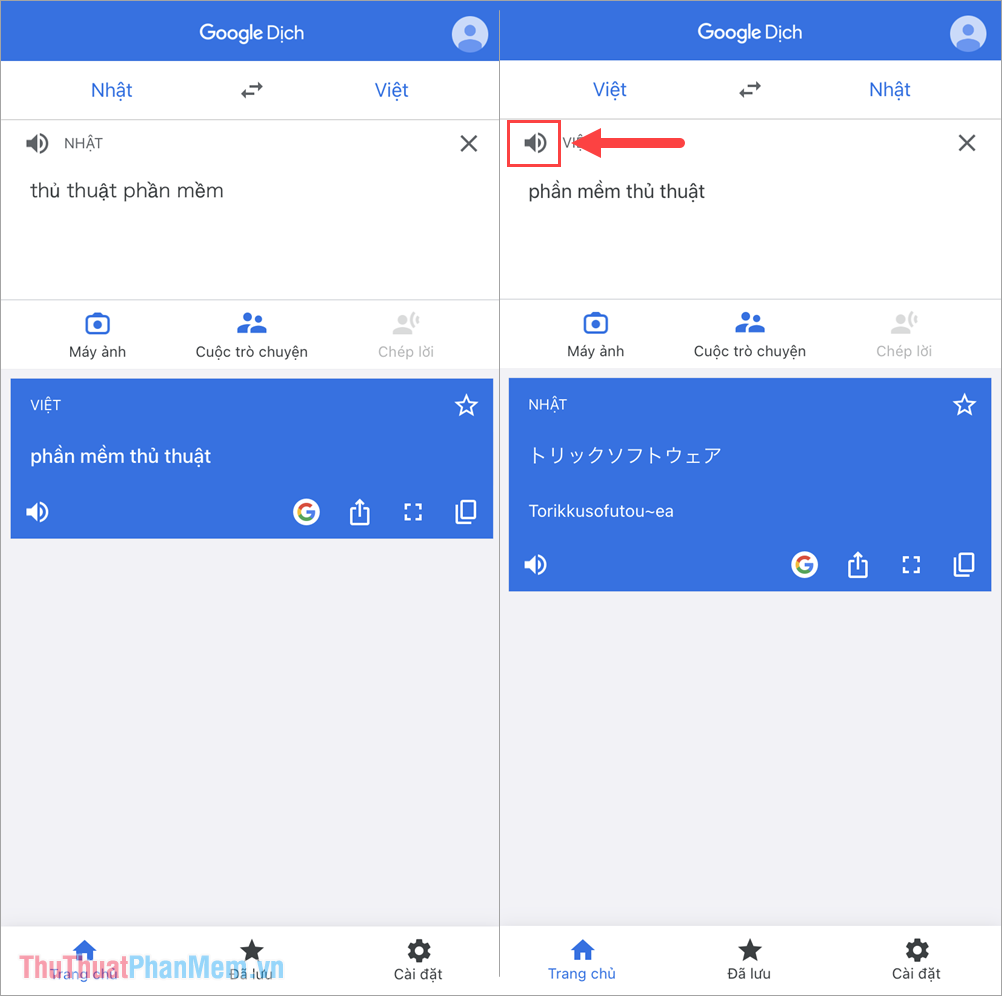
Trong trường hợp bạn muốn ghi lại giọng nói của chị Google, bạn hãy sử dụng tính năng quay màn hình trên điện thoại Android, IOS.
Xem thêm: Cách quay màn hình trên điện thoại IOS, Android
2. Chuyển đổi văn bản thành giọng đọc chị Google trực tuyến
Hiện nay có rất nhiều nền tảng sử dụng giọng đọc chị Google để chuyển đổi các văn bản thành giọng nói nhanh chóng. Một trong số những ứng cử viên sáng giá của nền tảng chuyển đổi văn bản thành giọng đọc chính là Soundoftext.
Bước 1: Bạn truy cập trang chủ Soundoftext và nhập văn bản muốn chuyển đổi thành giọng nói vào mục Text. Sau đó, bạn chuyển Voice thành Vietnamese để đọc văn bản tiếng Việt.
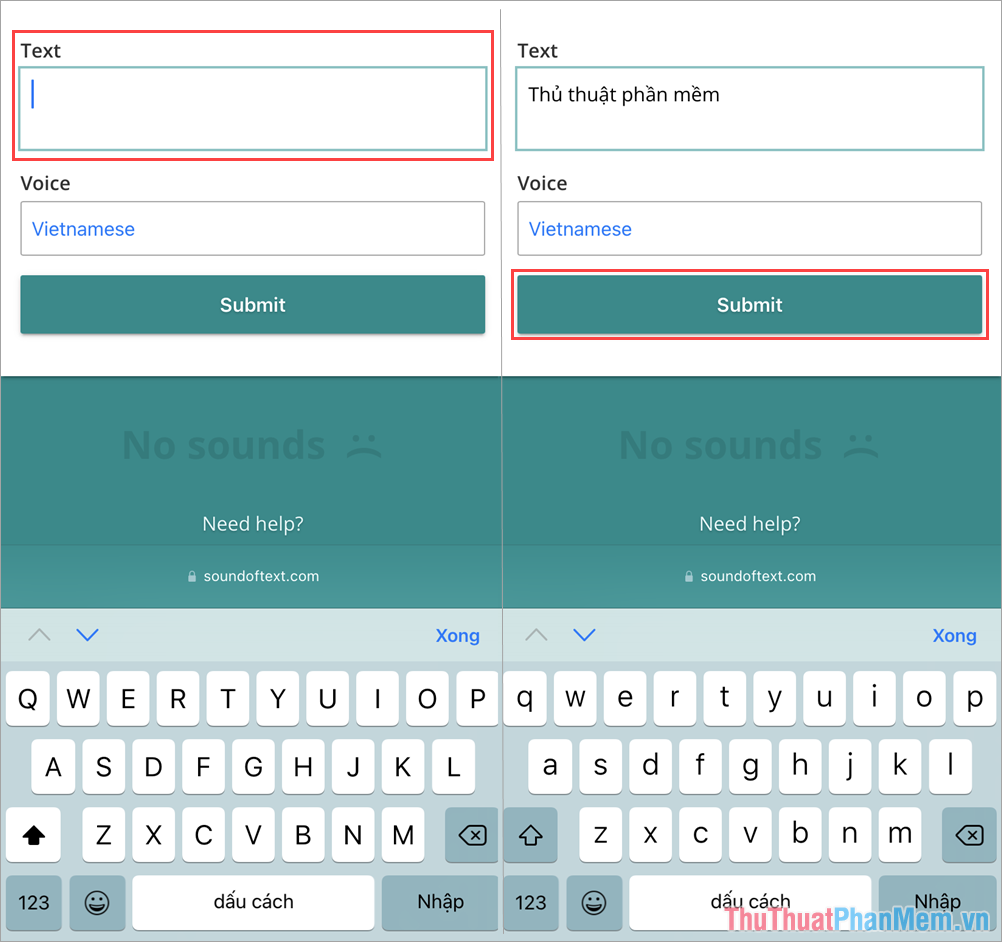
Để chuyển đổi văn bản thành giọng đọc chị Google, bạn chọn Submit.
Bước 2: Khi văn bản được chuyển đổi thành công, bạn chọn Play (1) để nghe thử và chọn Download (2) để tải về điện thoại dưới định dạng Audio .mp3.
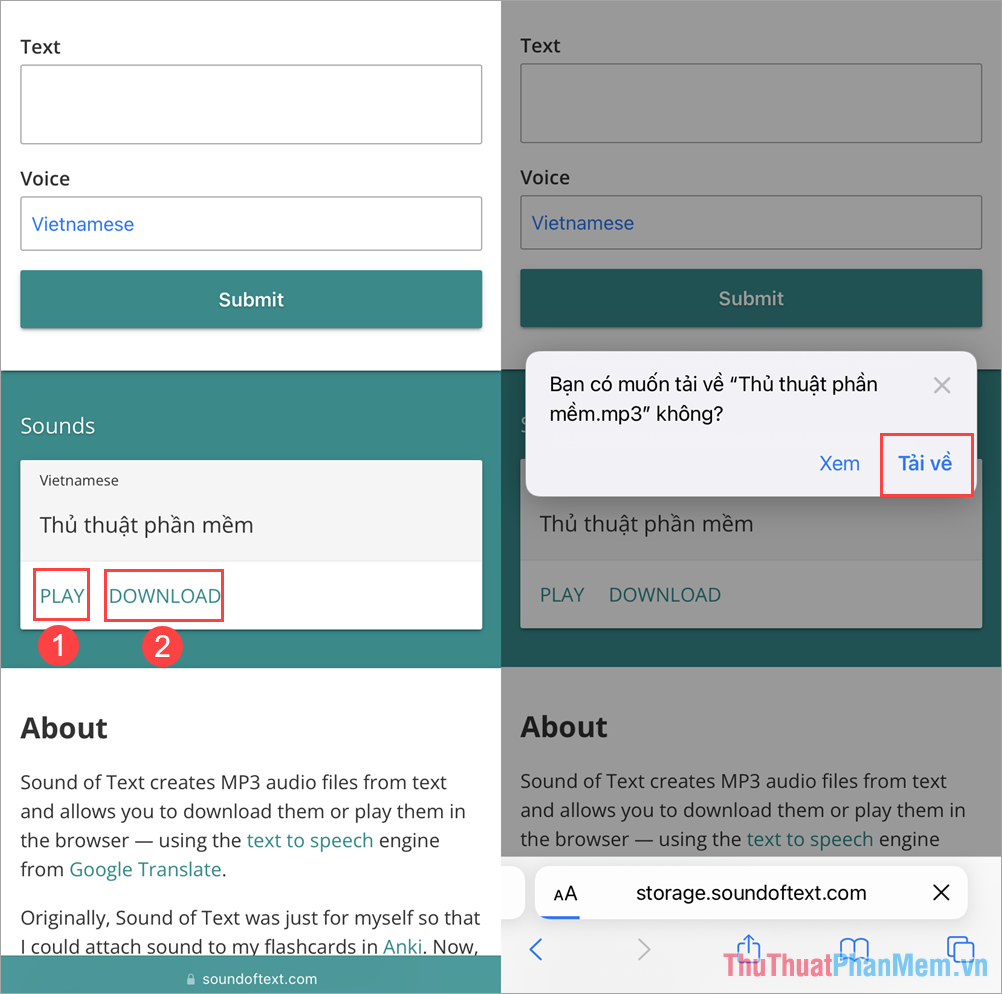
Trong trường hợp bạn tải về điện thoại, chúng sẽ như một file nhạc/ file âm thanh và bạn dễ dàng thêm vào các phần mềm chỉnh sửa như: Capcut, VivaVideo, Quik…
3. Chuyển đổi văn bản thành giọng đọc bằng Vbee
Vbee là công cụ được phát triển cho nền tảng điện thoại với mục đích hỗ trợ mọi người chuyển đổi văn bản thành giọng đọc Việt Nam. Trên Vbee không có giọng đọc chị Google nhưng có giọng đọc của rất nhiều người đến từ 3 miền tổ quốc khác nhau. Nếu bạn muốn đổi gió, có một giọng đọc trầm ấm, hay hơn và nhiệt huyết hơn thì Vbee chính là sự lựa chọn hàng đầu.
Download Vbee: IOS | Android
Bước 1: Bạn tải ứng dụng Vbee (1) về điện thoại Android, IOS để sử dụng. Trong giao diện chính của phần mềm, bạn chọn mục Chuyển đổi Voice (2) để bắt đầu đổi văn bản thành giọng nói.
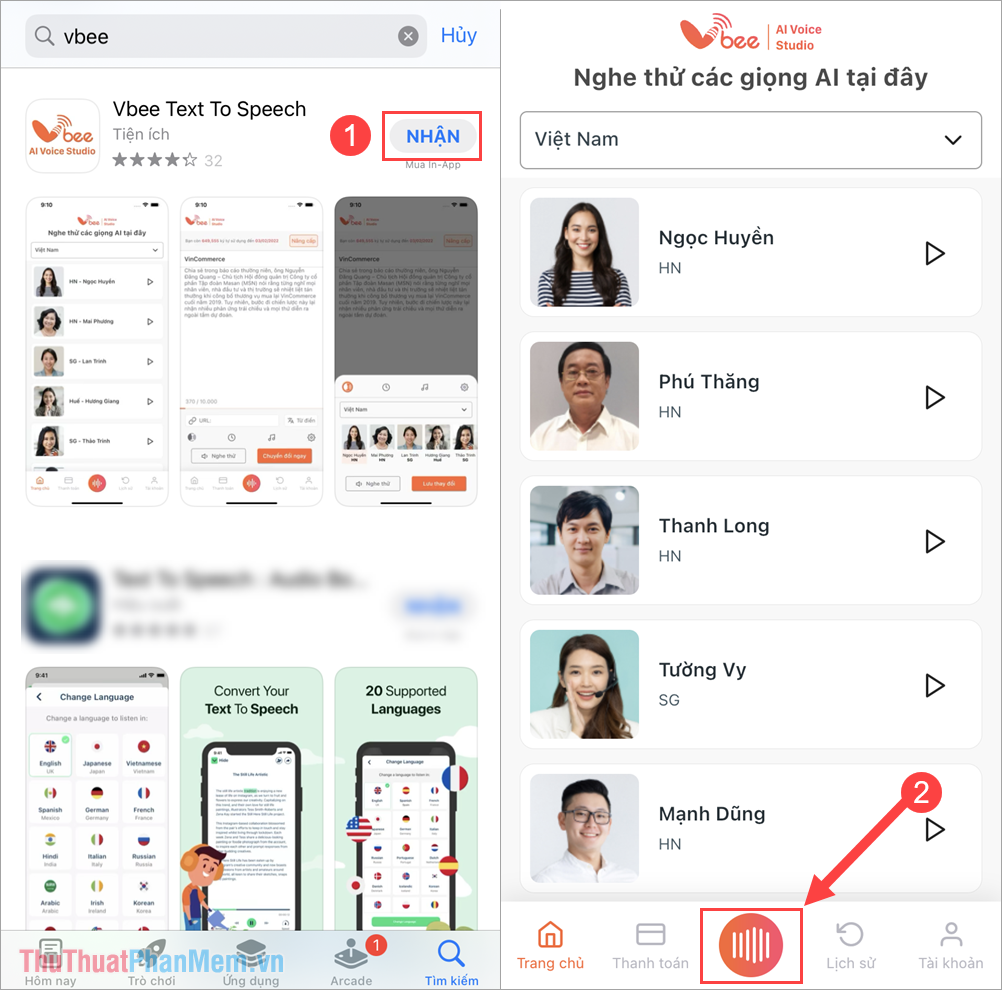
Bước 2: Tiếp theo, bạn nhập nội dung văn bản vào trong hộp thoại và nhấn Nghe thử (1) để nghe giọng nói sau khi chuyển đổi từ văn bản.
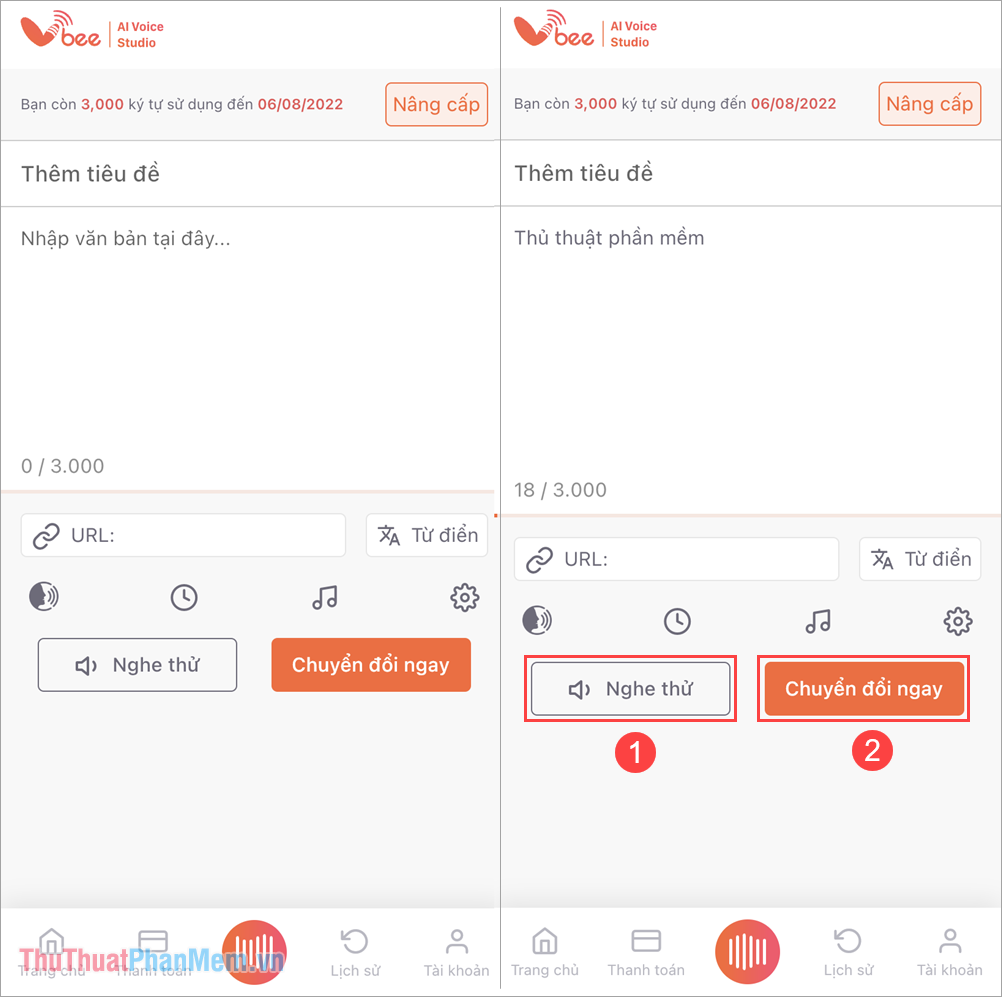
Nếu như bạn đã ưng ý giọng đọc, cách đọc của Vbee thì bạn tiếp tục chọn Chuyển đổi ngay (2) để hệ thống xử lý dữ liệu.
Bước 3: Sau khi quá trình chuyển đổi văn bản thành giọng nói thành công, bạn sẽ có các sự lựa chọn như sau:
- Play: Nghe giọng đọc văn bản
- Download: Tải giọng đọc văn bản về điện thoại
- Share: Chia sẻ
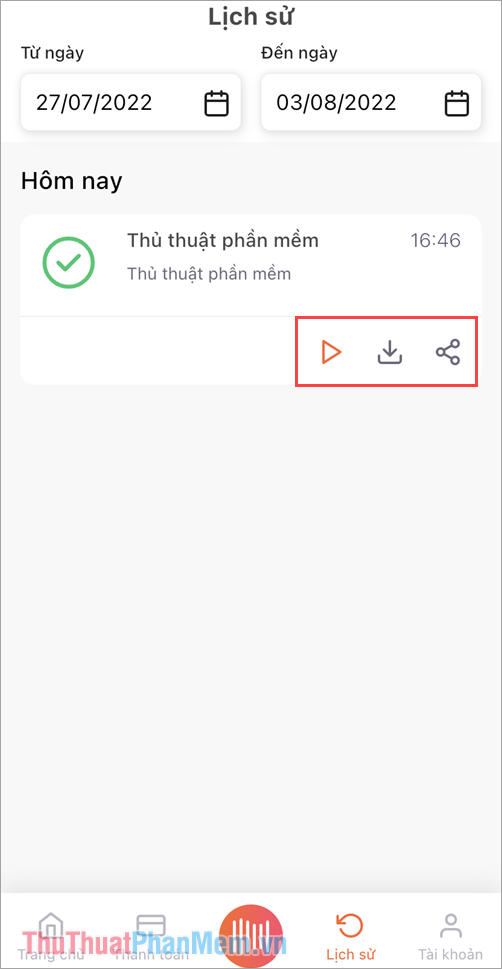
4. Chuyển đổi văn bản thành giọng đọc chị Google trên trình duyệt điện thoại
Trên các trình duyệt Web của điện thoại như: Safari, Firefox, Chrome,… bạn vẫn có thể được tính năng Google Dịch tương tự như trên nền tảng máy tính. Điều này đồng nghĩa với việc bạn vẫn có thể chuyển đổi văn bản thành giọng đọc chị Google.
Trang chủ: Google Dịch
Bước 1: Bạn mở Google Dịch và nhập nội dung văn bản cần đọc với giọng chị Google vào trong hộp thoại.
Bước 2: Sau đó, bạn nhấn Play để nghe giọng đọc của chị Google. Trong trường hợp bạn muốn lưu lại giọng đọc chị Google trực tiếp từ trình duyệt thì bạn hãy kết hợp với tính năng quay màn hình/ ghi âm của điện thoại.
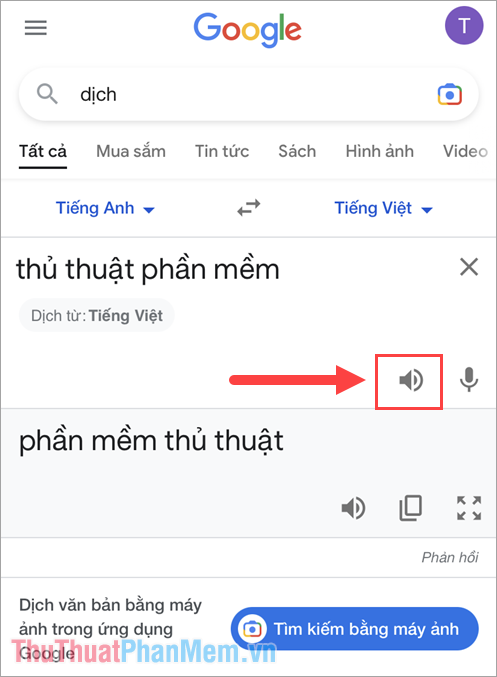
Trong bài viết này, Thuthuatphanmem đã hướng dẫn bạn cách chuyển đổi văn bản thành giọng đọc chị Google trên điện thoại nhanh chóng và hiệu quả. Chúc bạn một ngày vui vẻ!
Tổng hợp lại, chuyển đổi văn bản sang giọng nói đang là một tính năng được sử dụng rộng rãi bởi những người sử dụng điện thoại thông minh hiện nay. Trợ lý ảo Google đã cung cấp giải pháp hiệu quả cho những ai không muốn sử dụng bàn phím để ghi lại nội dung trên điện thoại. Nhờ vào chuyển đổi văn bản sang giọng nói, người dùng có thể nhanh chóng và dễ dàng ghi lại các thông tin quan trọng mà không bị gián đoạn công việc của mình. Tuy nhiên, việc áp dụng tính năng không phải lúc nào cũng đạt hiệu quả cao, đặc biệt là khi người dùng phát âm không rõ ràng hoặc môi trường xung quanh ồn ào. Mặc dù vậy, sử dụng chuyển đổi văn bản sang giọng nói sẽ cải thiện hiệu suất làm việc của bạn, giúp tiết kiệm thời gian và tăng năng suất.
Cảm ơn bạn đã xem bài viết Hướng dẫn chuyển văn bản sang giọng nói của trợ lý ảo Google trên điện thoại tại Pgdphurieng.edu.vn bạn có thể bình luận, xem thêm các bài viết liên quan ở phía dưới và mong rằng sẽ giúp ích cho bạn những thông tin thú vị.
Nguồn: https://thuthuatphanmem.vn/cach-chuyen-van-ban-thanh-giong-noi-chi-google-tren-dien-thoai/
Từ Khoá Tìm Kiếm Liên Quan:
1. Trợ lý ảo Google
2. Chuyển văn bản sang giọng nói
3. Hướng dẫn chuyển văn bản sang giọng nói trên trợ lý ảo Google
4. Google Assistant
5. Chuyển văn bản thành giọng nói trên điện thoại
6. Trợ lý ảo thay thế cho việc nhập liệu trên điện thoại
7. Google Voice
8. Giọng nói trợ lý ảo Google
9. Sử dụng trợ lý ảo Google cho công việc gõ văn bản
10. Dùng giọng nói trợ lý ảo Google để viết tin nhắn và email trên điện thoại.



